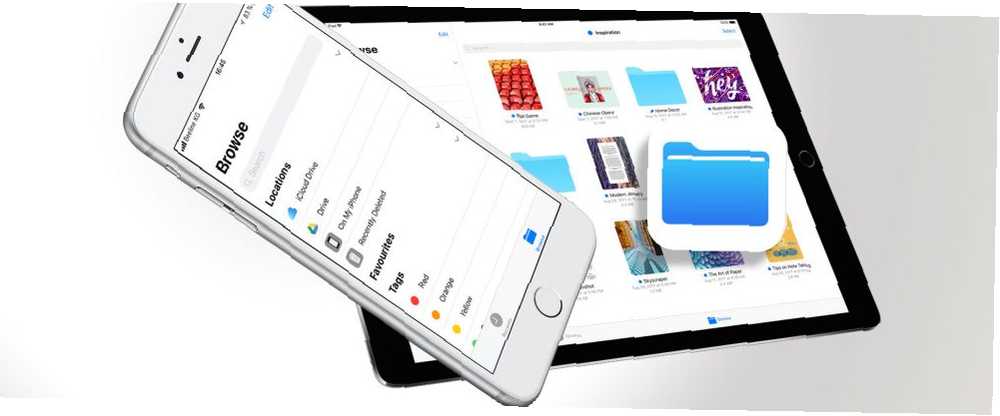
Brian Curtis
0
5160
1362
Minęła dekada, odkąd po raz pierwszy zobaczyliśmy iPhone'a i iOS. Apple nigdy nie uwzględnił “użytkownik narażony” system plików na iPhonie lub iPadzie. Każda aplikacja miałaby własny system pamięci w piaskownicy. Z iOS 11 Co nowego w iOS 11? Nowe funkcje na Twoim iPhonie Co nowego w iOS 11? Nowe funkcje na Twoim iPhonie Oto wszystko, co pojawi się na Twoim iPhonie i iPadzie wraz z pojawieniem się iOS 11 później w 2017 roku., To się zmienia.
Nowa aplikacja Pliki wreszcie pozwala na posiadanie własnego systemu zarządzania plikami na iPhonie i iPadzie, w prawdziwym stylu Apple'a, bez ujawniania jakiejkolwiek funkcjonalności systemu. To tylko aplikacja, w której możesz przeglądać wszystkie pliki zapisane na urządzeniu (w aplikacji) oraz z różnych usług przechowywania w chmurze.
Możesz je organizować za pomocą znaczników, podglądu dokumentów, zapisywania plików, współpracy z innymi i eksportowania dokumentów. Oto jak korzystać z nowej aplikacji Pliki w iOS 11.
Przeglądanie plików z różnych źródeł
Pliki zastępują aplikację iCloud Drive w iOS 11. Po otwarciu aplikacji Pliki i przejściu do Paść się iCloud Drive jako źródło na górze (wraz z Na moim iPhonie lub Na moim iPadzie).
Stuknij opcję iCloud Drive, aby przejrzeć wszystkie zapisane w niej pliki.
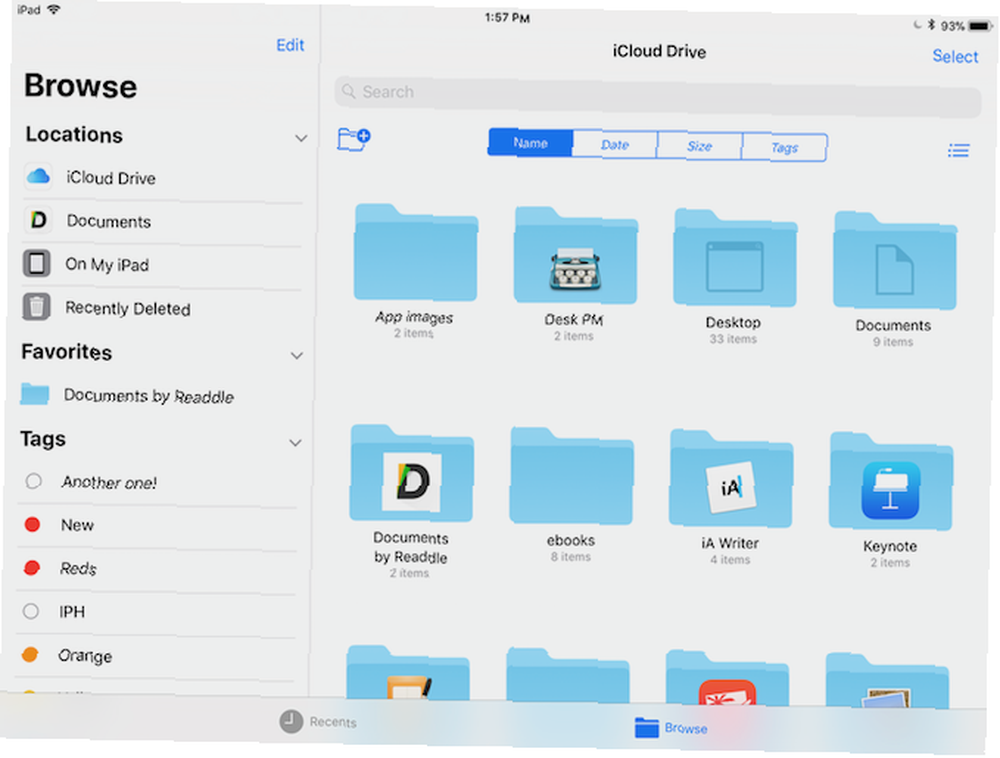
Tutaj możesz również dodać źródła zewnętrzne. Musisz mieć zainstalowane odpowiednie aplikacje. Chociaż możesz wyświetlać dokumenty ze źródeł zewnętrznych w aplikacji Pliki, nie zastępuje ich własnej aplikacji. Aplikacje takie jak Dropbox mają pełną obsługę aplikacji Pliki.
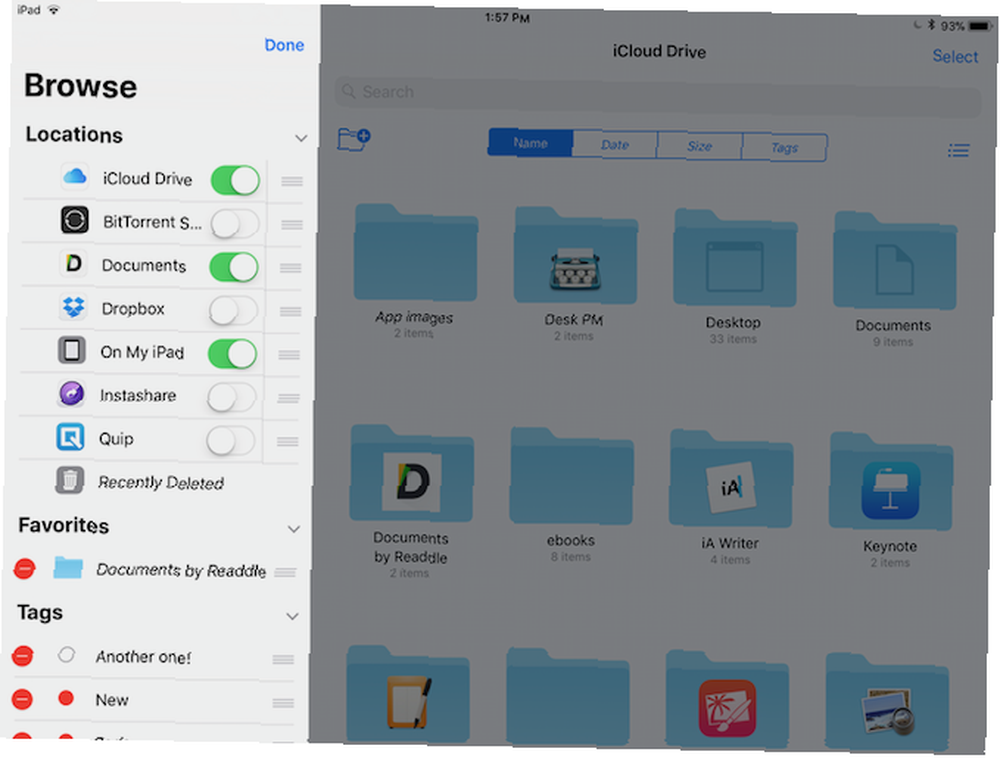
Znajdując się w sekcji Lokalizacje, dotknij Edytować przycisk na górze. Stuknij przełącznik obok źródeł, które chcesz włączyć. Stuknij w Gotowe i pojawią się w sekcji Lokalizacje (pasek boczny na iPadzie).
Porządkowanie dokumentów w aplikacji Pliki
Jak powiedziałem, jest to odpowiednik macOS Finder 8 Porady Findera dla Maca Newbies 8 Porady Findera dla Maca Newbies Nawigacja po plikach i folderach za pomocą natywnej przeglądarki plików Mac Finder jest dość łatwa, ale za menu i skrótami klawiaturowymi kryje się wiele innych funkcji . na iOS. Mimo że nie jest tak bogata w funkcje, aplikacja Pliki obejmuje wszystkie podstawy aplikacji eksploratora plików.
Stworzyć nowy folder: Foldery są w dół. Możesz mieć wiele folderów w jednym folderze. Podczas przeglądania katalogu przesuń palcem w dół, aby wyświetlić opcje. Stuknij pierwszą ikonę, aby utworzyć nowy folder.
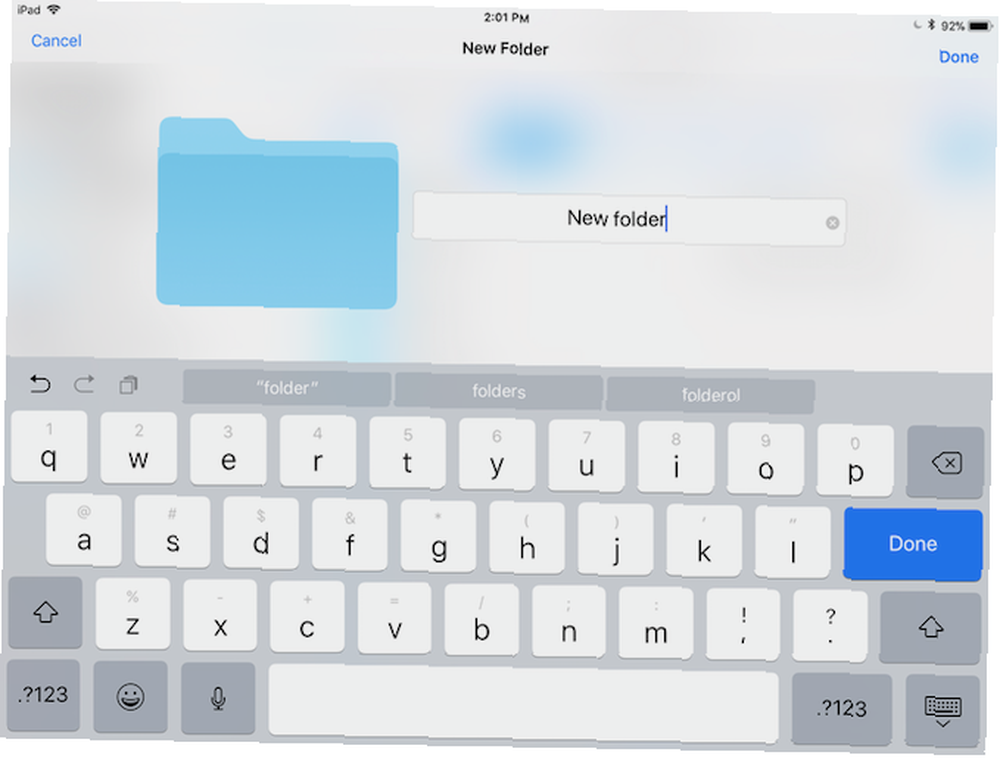
Przeciągnij i upuść wszędzie: Najłatwiejszym sposobem organizowania i przenoszenia plików między folderami a źródłem jest użycie funkcji przeciągania i upuszczania w całym systemie iOS 11. Wystarczy dotknąć dokumentu i przytrzymać go, poczekać, aż zadokuje się pod palcem, a następnie drugą ręką przejść do innego folderu. Podnieś palec, aby przenieść plik do miejsca docelowego.
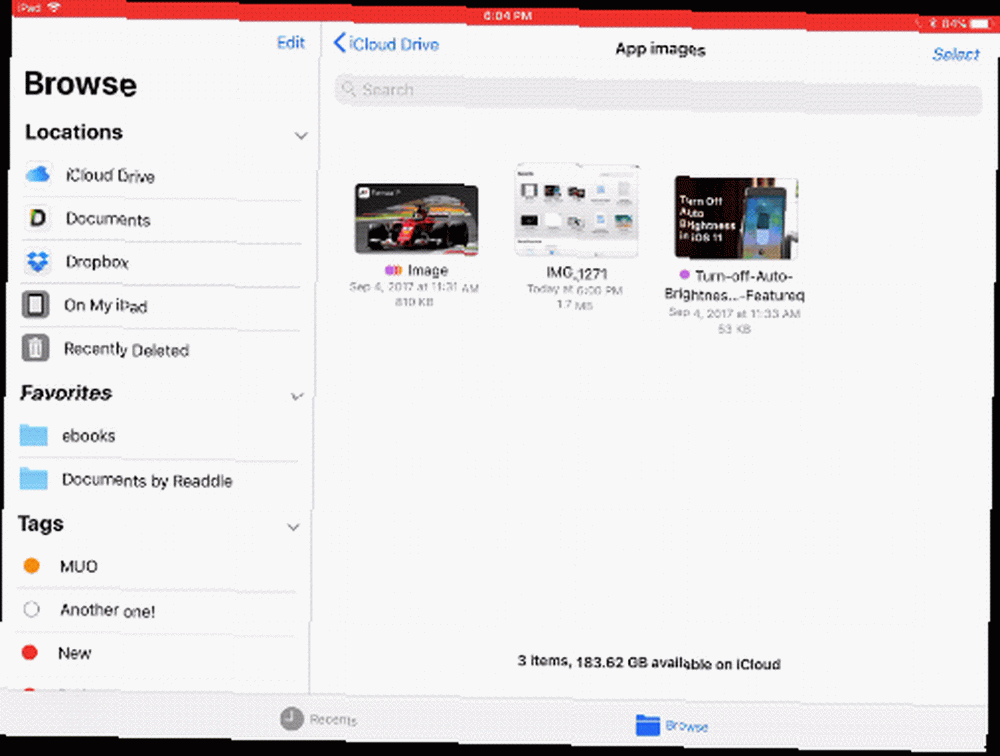
Szukaj: Przesuń w dół, a zobaczysz duży pasek wyszukiwania.

Opcje sortowania: Po przesunięciu w dół zobaczysz również opcje sortowania. Możesz sortować według nazwy, daty, rozmiaru i tagów. Stuknij ostatnią ikonę, aby przełączać się między widokiem listy a widokiem siatki.
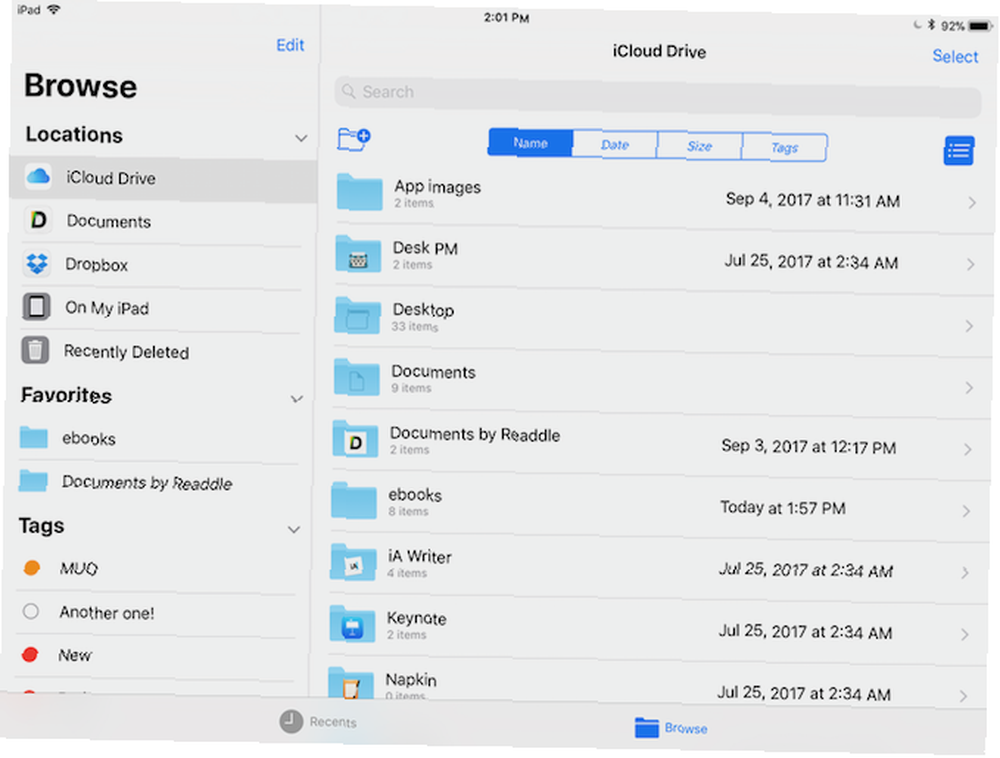
Dodaj tagi i zaznacz foldery jako ulubione
Oznaczanie plików to świetny sposób na filtrowanie wielu plików z różnych źródeł. Znajdź pliki szybciej i uporządkuj swój komputer Mac za pomocą znaczników Findera Znajdź pliki szybciej i uporządkuj swój komputer Mac za pomocą znaczników Findera Znaczniki Findera to świetny sposób na uporządkowanie danych - oto jak najlepiej wykorzystać tego poręcznego narzędzia do organizacji na komputerze Mac już dziś. bez ich przenoszenia. Powiedzmy, że używasz iCloud Drive, Dropbox i Google Drive do pracy nad jednym projektem. Pliki są rozproszone w wielu folderach, ponieważ musisz współpracować z członkami swojego zespołu.
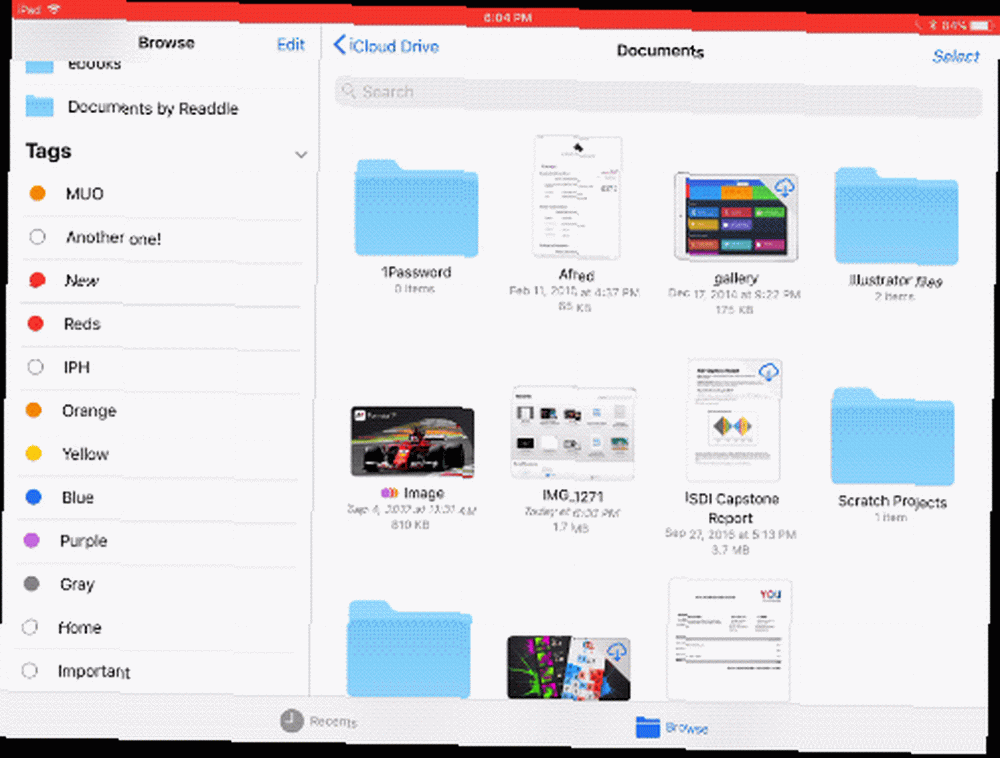
Jeśli chcesz, aby jedno miejsce wyświetlało wszystkie pliki związane z projektem, najlepszym sposobem na to jest dodanie znacznika projektu.
Stuknij i przytrzymaj plik, a następnie z menu kontekstowego wybierz Tagi.
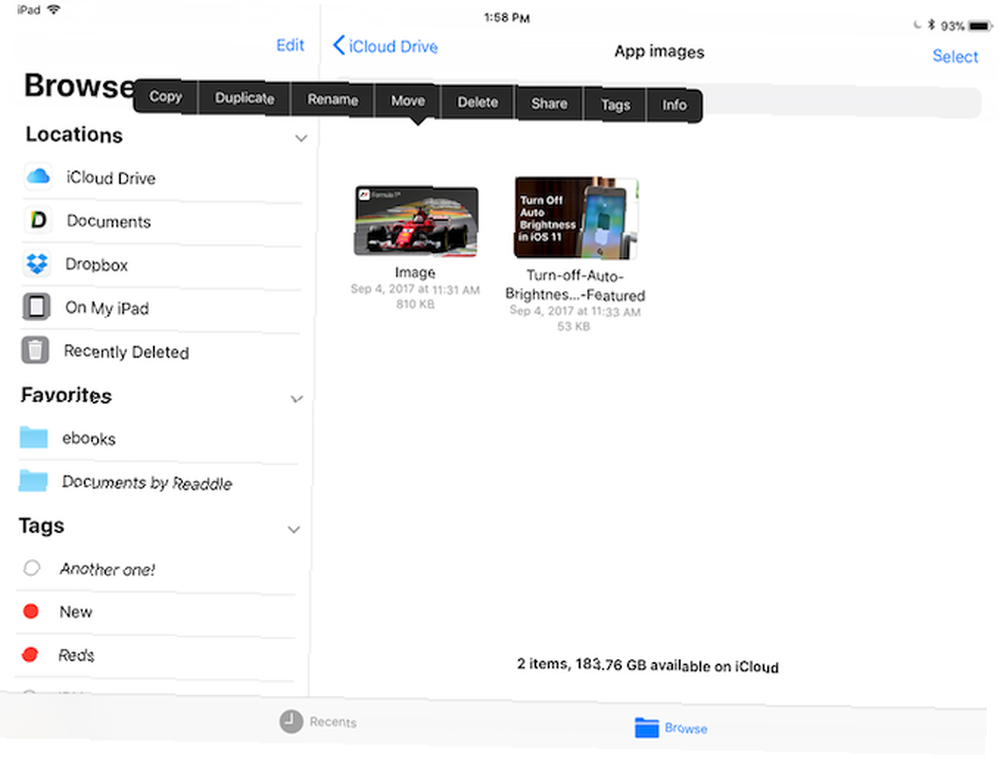
W wyskakującym okienku dotknij Dodaj nowy tag. Nadaj mu nazwę i wybierz kolor. Po powrocie do sekcji tagów możesz wybrać wiele tagów dla tego samego pliku.
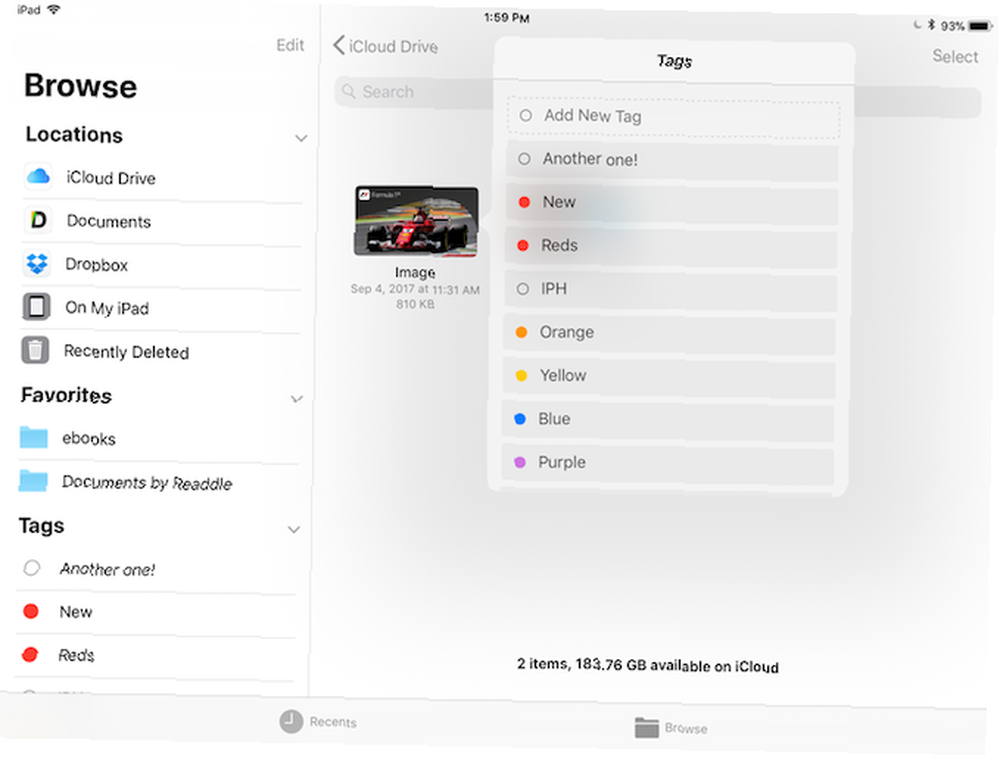
Szybszym sposobem na oznaczenie wielu elementów jest zaznaczenie ich wszystkich i przeciągnięcie ich na znacznik na pasku bocznym.
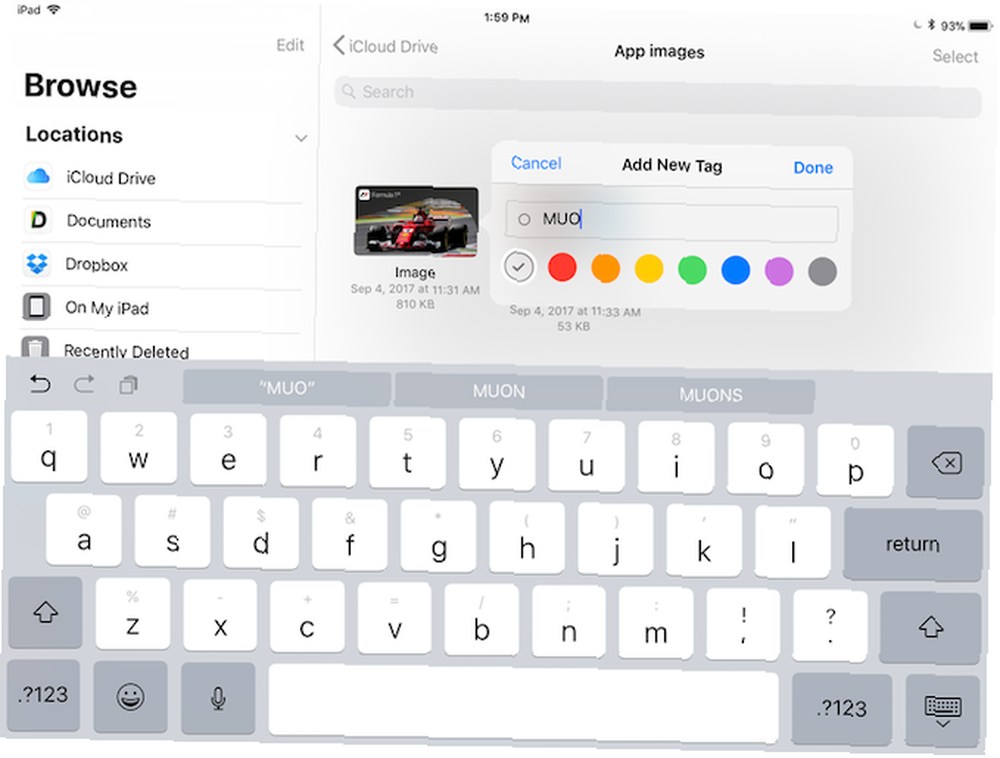
Jeśli jest folder, którego często używasz, dotknij go i przytrzymaj, a następnie przeciągnij na pasek boczny poniżej Ulubione Sekcja. Możesz teraz szybko do niego dotrzeć bez względu na to, gdzie jesteś.
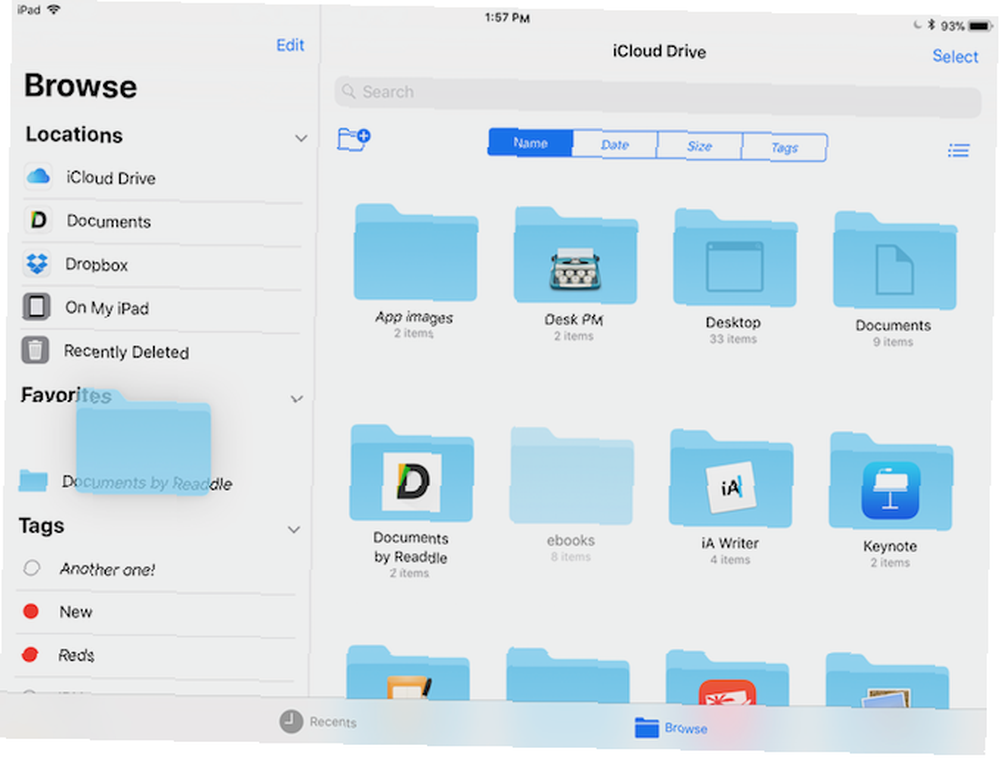
Skorzystaj z sekcji Ostatnie, aby uzyskać szybki dostęp
Aplikacja Pliki ma dwie zakładki - Ostatnie i Paść się. Sekcja Ostatnie to świetne miejsce do szybkiego otwarcia pliku, z którym korzystałeś w ciągu ostatnich kilku dni.
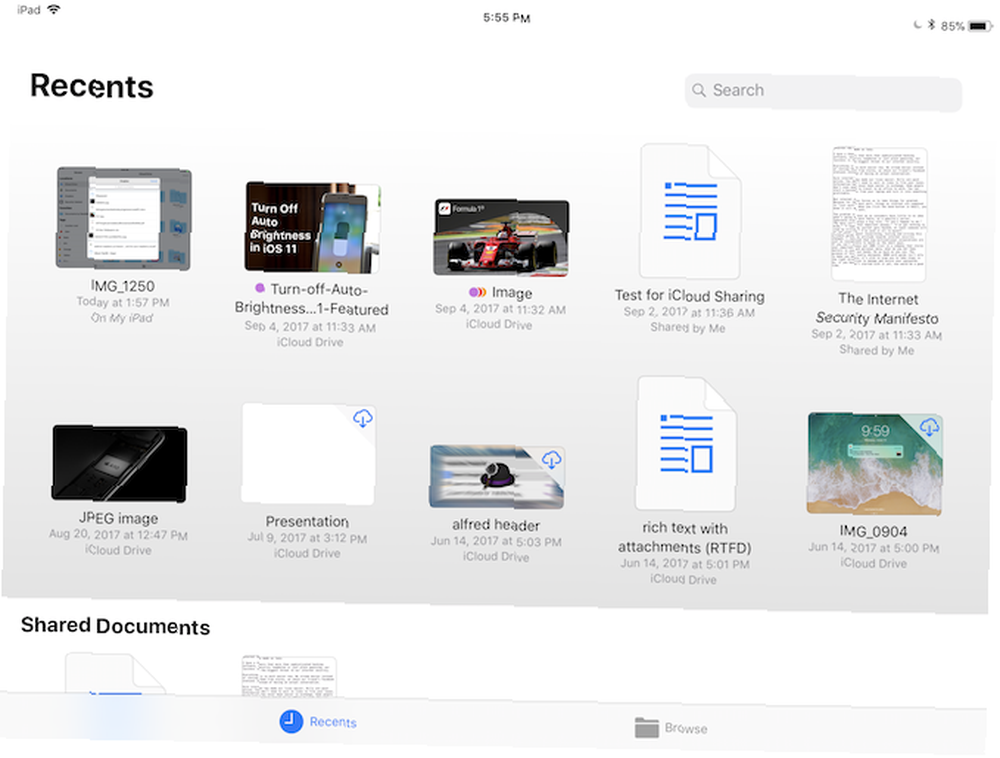
Karta Ostatnie zawiera różne sekcje. Pokażą Ci podgląd plików, których użyłeś w ostatnim tygodniu, oraz dokumentów, które udostępniłeś innym. Stuknij plik, a zobaczysz jego podgląd w samej aplikacji Pliki.
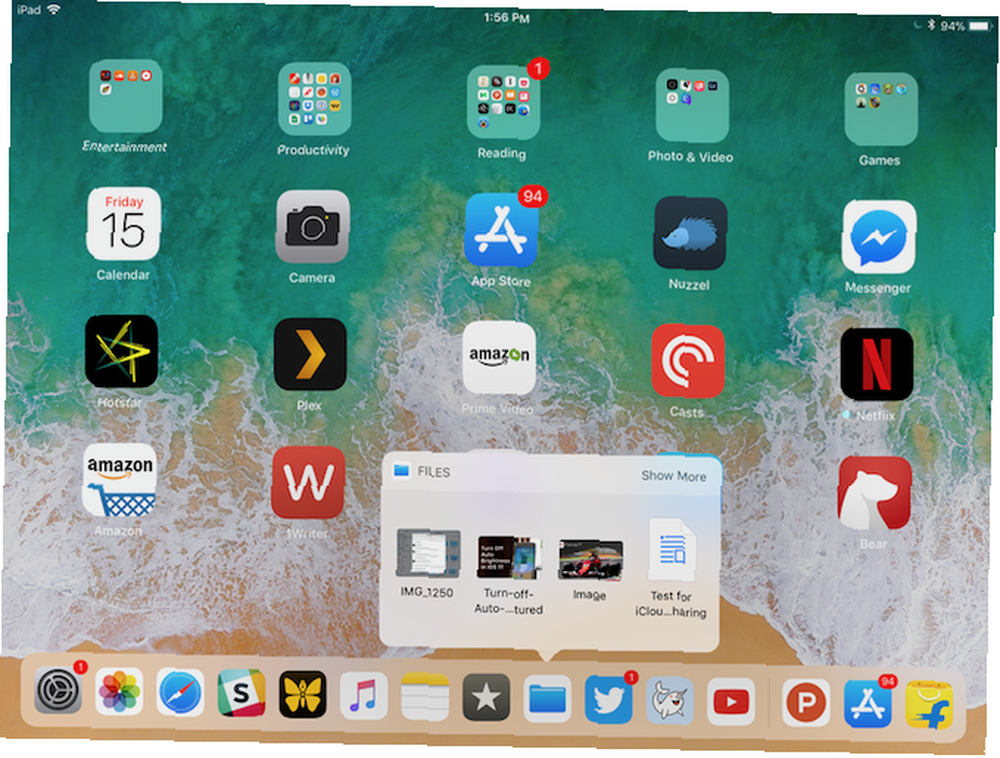
Możesz otworzyć cztery najnowsze pliki bez uruchamiania aplikacji Pliki. Na iPadzie dotknij i przytrzymaj ikonę aplikacji Pliki na ekranie głównym. Na iPhonie 3D Dotknij ikony aplikacji Pliki Wszystko, co możesz zrobić dzięki 3D Touch na iPhonie Wszystko, co możesz zrobić, korzystając z 3D Touch na iPhonie 3D touch to naprawdę fantazyjna nazwa ekranu wrażliwego na nacisk, ale dodaje całą gamę dodatkowych opcji wprowadzania danych do iOS. . Tutaj zobaczysz widżet Ostatnie. Stuknij plik, a otworzy się on bezpośrednio w podglądzie plików.
Zapisuj i eksportuj dokumenty w aplikacji Pliki
Aplikacja Pliki może działać jako centralne repozytorium plików używanych między wieloma aplikacjami. W ten sposób można uniknąć tworzenia wielu duplikatów pliku. Po zaktualizowaniu aplikacji dla iOS 11 będziesz mógł wybrać dokumenty z aplikacji Pliki i zapisać je z powrotem w aplikacji Pliki po zakończeniu wprowadzania zmian (nadpisanie tego samego pliku).
W tej chwili możesz użyć Zapisz w plikach rozszerzenie, aby zapisać dowolny plik lub dokument w aplikacji Pliki.
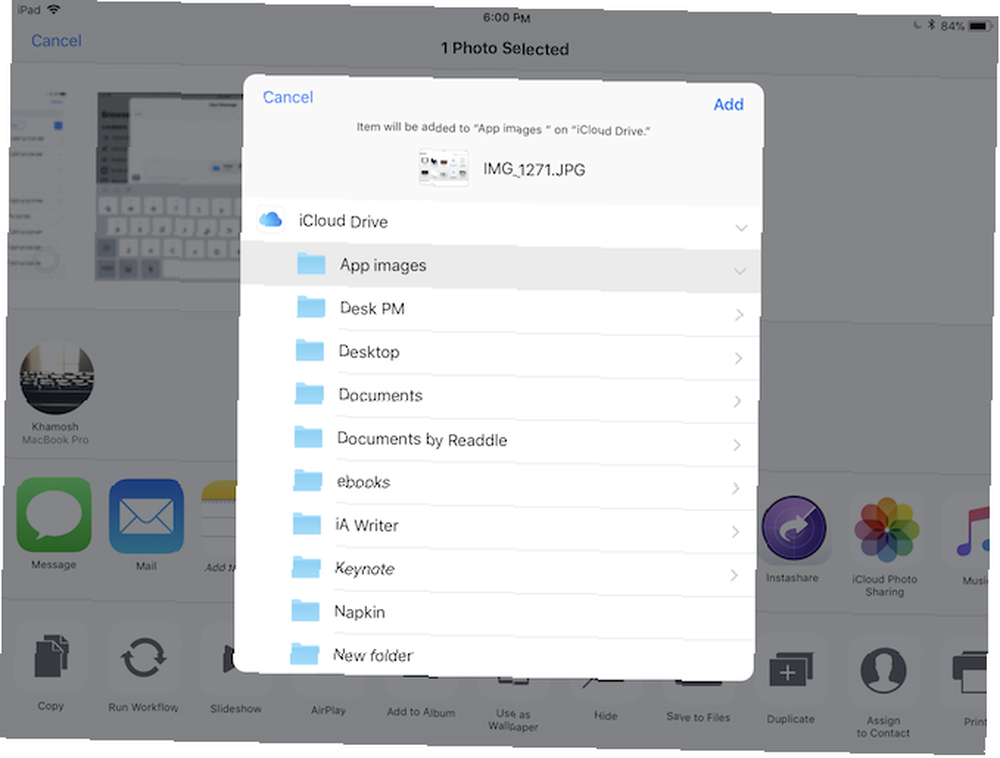
I możesz dotknąć Dzielić przycisk podczas przeglądania dokumentu w aplikacji Pliki, aby wyświetlić arkusz Udostępnij. Możesz otworzyć plik w dowolnej obsługiwanej aplikacji.
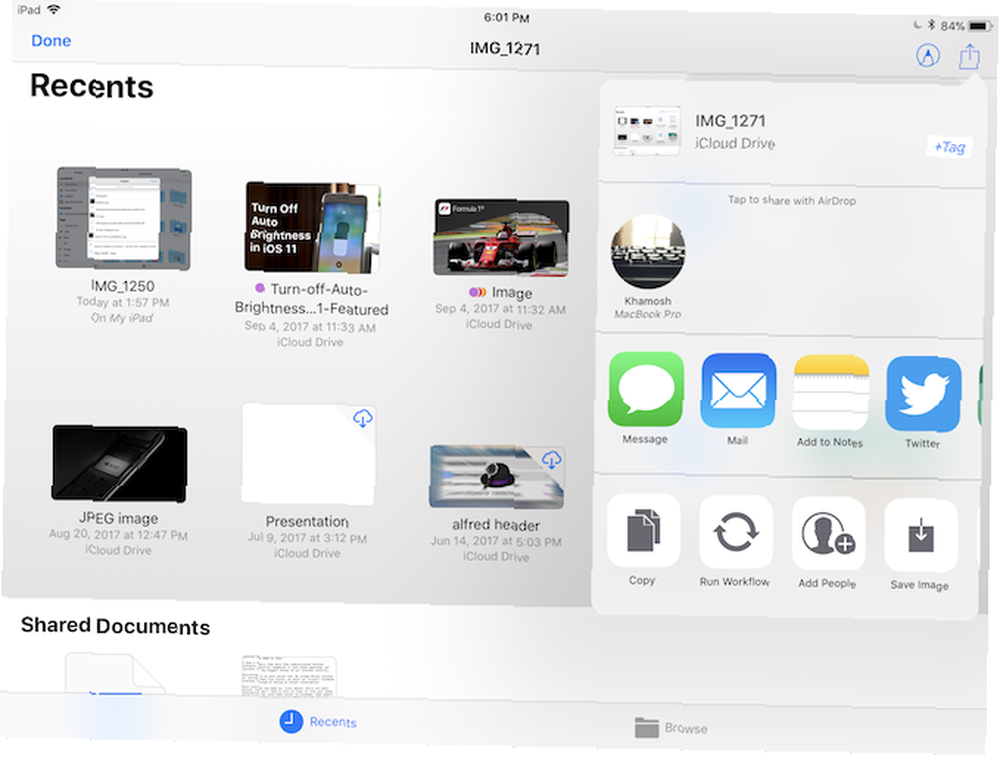
Współpracuj przy dokumentach iCloud Drive
Chociaż nie jest tak bogata w funkcje jak Dropbox, aplikacja Pliki dodaje funkcje współpracy do dokumentów przechowywanych na iCloud Drive. Możesz użyć tej funkcji, aby szybko wygenerować publiczny link do dowolnego pliku na iCloud Drive. Ta funkcja działa tylko na urządzeniach z iOS 11 i macOS High Sierra Jak wypróbować macOS High Sierra już teraz Wszyscy Wszyscy Jak wypróbować macOS High Sierra Już teraz Wszyscy Wszyscy macOS High Sierra jest teraz dostępny do testów beta. Jeśli chcesz wypróbować tę wersję przed wydaniem ogólnym, oto jak ją zdobyć. .
Stuknij i przytrzymaj dokument w aplikacji Pliki i wybierz Dzielić. Stąd dotknij Dodaj ludzi.
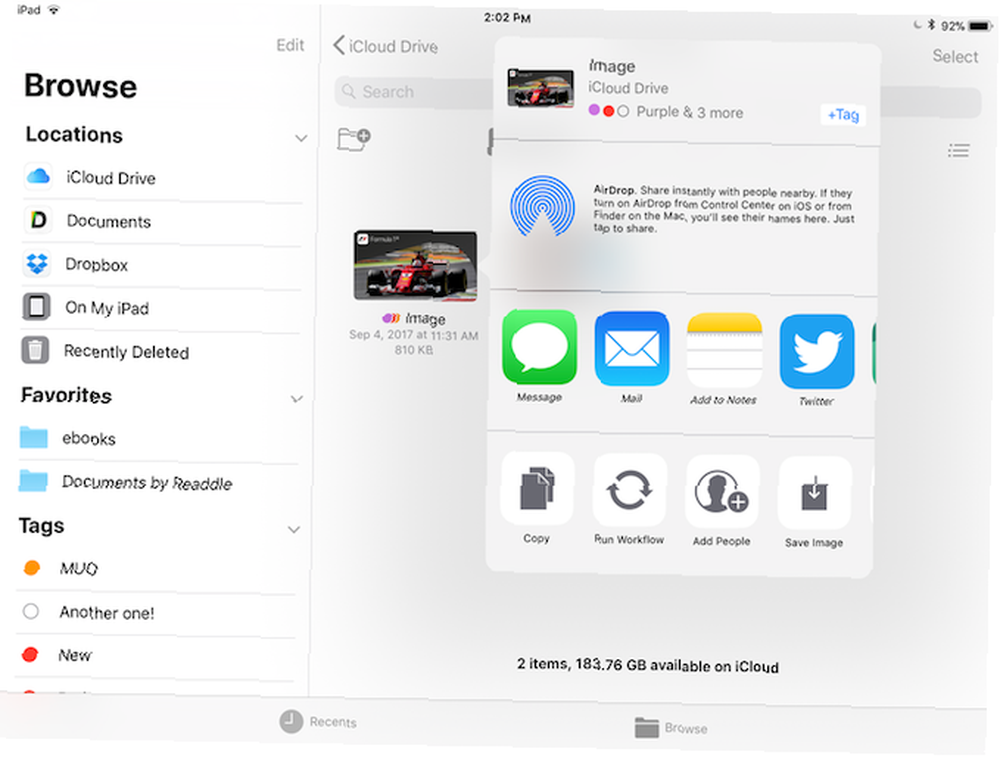
W tym wyskakującym okienku dotknij Opcje udostępniania jeśli chcesz przejść do generowania łącza zamiast udostępniania pliku kontaktowi.

Z góry Dodaj ludzi wybierz aplikację, której chcesz używać do zapraszania kontaktów (Wiadomości i Poczta to najlepsze opcje). Na końcu listy znajdziesz Skopiuj link opcja.
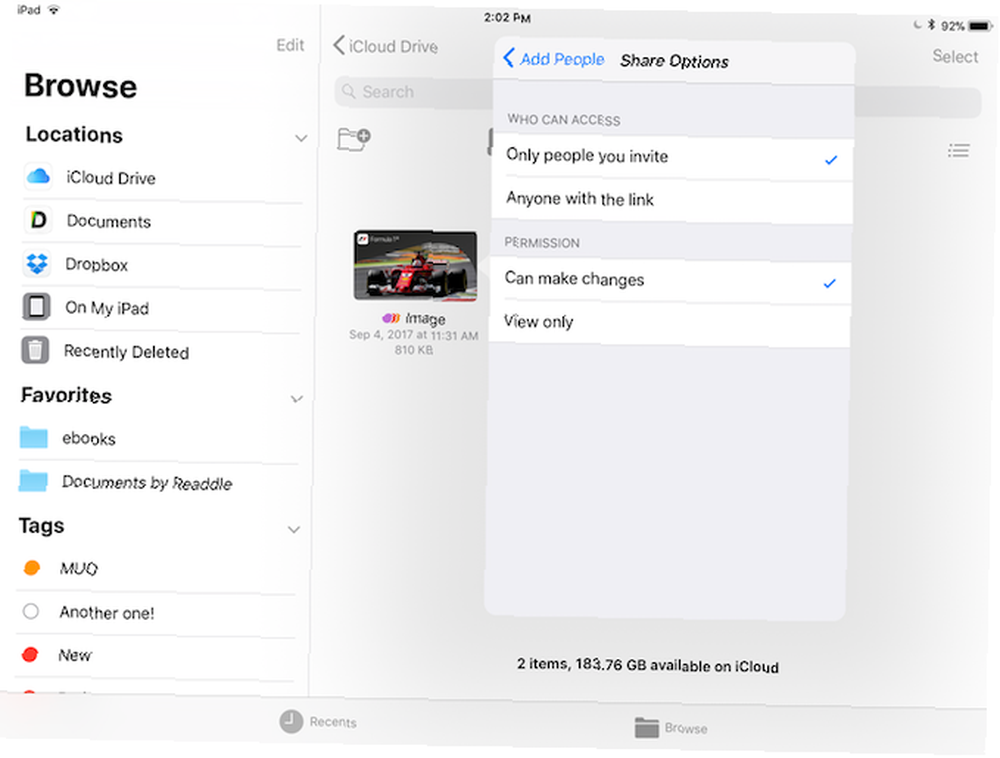
Gdy strona przeciwna otrzyma twoje zaproszenie, może albo zdecydować się na współpracę nad dokumentem, dodając go do swojego dysku iCloud, albo może po prostu pobrać kopię pliku na własny użytek.
Długa droga
Chociaż nowa aplikacja Pliki stanowi duże ulepszenie w stosunku do aplikacji iCloud Drive, wciąż jest nieco szorstka na brzegach. Obsługa archiwów Jak otwierać ZIP i inne skompresowane archiwa na iPhonie i iPadzie Jak otwierać ZIP i inne skompresowane archiwa na iPhonie i iPadzie Twój iPhone ma już podstawową obsługę plików .ZIP wbudowanych w iOS, ale jeśli chcesz wykonywać bardziej złożone operacje, będziesz potrzebować aplikacji innej firmy. dla wielu plików jeszcze tam nie jest. Proces udostępniania plików można również usprawnić.
Ale to solidna pierwsza próba i będzie naprawdę przydatna dla każdego, kto używa iPada, aby wykonać pracę. 11 sposobów iOS 11 sprawia, że Twój iPad jest jeszcze lepszy 11 sposobów iOS 11 sprawia, że Twój iPad jest jeszcze lepszy Lepsza iOS 11 to pierwsza wersja iOS w historii, która głównie koncentruje się na iPadzie. Co więcej, nowe funkcje działają na większości iPadów zarówno starych, jak i nowych! .
Co sądzisz o nowej aplikacji Pliki? Czy to coś, co jest przydatne w twoim przepływie pracy na iPhonie i iPadzie? Podziel się z nami w komentarzach poniżej.











